win7网络适配器驱动程序如何安装丨win7网络适配器驱动程序安装步骤
更新时间:2024-03-01 15:26:39作者:bianji
很多小伙伴们都不知道win7网络适配器驱动程序如何安装?今天小编就为大家带来了win7网络适配器安装教程一起来看看吧。
win7网络适配器驱动程序安装步骤:
1、右键桌面点击个性化。
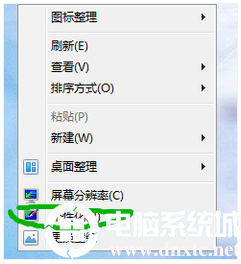
2、进入控制面板主页,选中:管理工具。
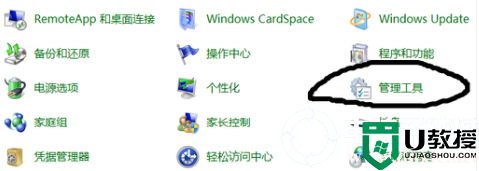
3、点击进入管理工具找到“计算机管理”。
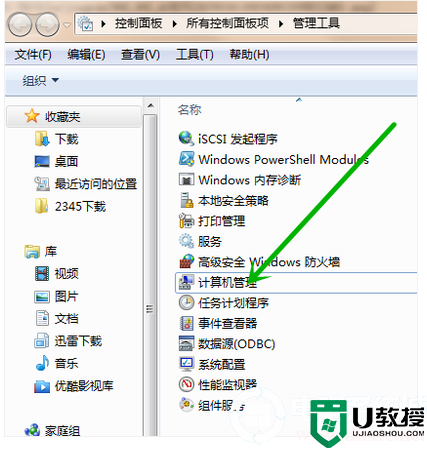
4、点击其中的“设备管理器”找到次选项中的“网络适配器”。

5、点开网络适配器下方的网卡驱动,在上方选项栏中找到“驱动程序”,然后选择更新驱动程序。
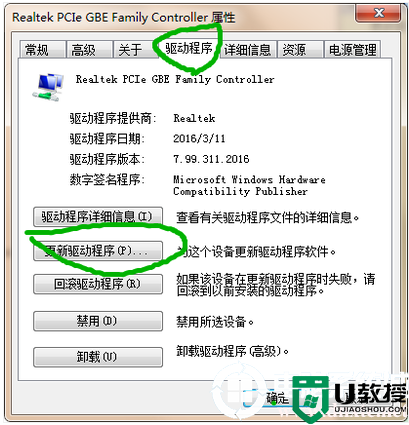
以上就是win7网络适配器驱动程序如何安装的所有内容,想了解更多内容可以对电脑系统城进行关注!
win7网络适配器驱动程序如何安装丨win7网络适配器驱动程序安装步骤相关教程
- 如何回退网络适配器驱动程序丨回退网络适配器驱动程序图解
- 电脑无法找到网络适配器的驱动程序如何解决 电脑无法找到网络适配器的驱动程序的解决方法
- 电脑没有网络适配器怎么解决 网络适配器驱动程序如何安装
- Windows无法找到网络适配器的驱动程序怎么办?
- win7网络适配器未连接怎么办丨win7网络适配器未连接解决方法
- win7网络适配器不见了怎么办丨win7网络适配器不见了解决方法
- Win7网卡驱动如何安装?Win7安装网卡驱动的教程
- 服务器怎么安装驱动器程序软件教程下载
- 戴尔BIOS最新驱动程序怎么安装?戴尔BIOS驱动更新安装步骤
- 电脑如何装驱动程序 电脑驱动程序安装方法
- 5.6.3737 官方版
- 5.6.3737 官方版
- Win7安装声卡驱动还是没有声音怎么办 Win7声卡驱动怎么卸载重装
- Win7如何取消非活动时以透明状态显示语言栏 Win7取消透明状态方法
- Windows11怎么下载安装PowerToys Windows11安装PowerToys方法教程
- 如何用腾讯电脑管家进行指定位置杀毒图解

